آیفون و اندروید در حال حاضر دو بهترین پلتفرم موبایل در جهان هستند. اگرچه شکاف بزرگی بین آنها وجود دارد و بین طرفداران هر دو کمپ جنگ دائمی وجود دارد، ممکن است لازم باشد داده ها از یک دستگاه به دستگاه دیگر منتقل شود و بالعکس. آیا می توان آن را انجام داد؟ البته که بله. در ادامه نحوه انتقال مخاطبین از iPhone به Android را توضیح خواهیم داد.

تبادل دستی تماس
برنامه اختصاصی مخاطبین آیفون برای راهاندازی دستی مخاطبین اشتراکگذاری شده در یک دستگاه دوم طراحی شده است. برای این کار باید اپلیکیشن مربوطه را باز کنید تا مخاطب مورد نظر را در آن انتخاب کنید. داده ها در صفحه نمایش داده می شوند، برای انتخاب مورد "اشتراک گذاری" باید به پایین بروید. می توانید یک مخاطب را از طریق ایمیل یا پیام به اشتراک بگذارید. متاسفانه،دسترسی به یک مخاطب در هر زمان امکان پذیر است، بنابراین اگر لیست شما صدها یا هزاران ورودی داشته باشد، انتقال آنها مدتی طول می کشد. یعنی چنین همگام سازی مخاطبین آیفون با اندروید کندترین است.
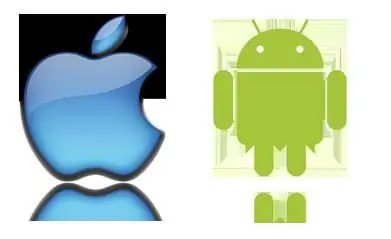
برنامه آیتونز
می توانید از روش پیشرفته تری استفاده کنید. این کار با همگام سازی مخاطبین آیفون و گوگل انجام می شود. این رویکرد را می توان با استفاده از iTunes نصب شده بر روی رایانه، اتصال به اینترنت و یک کابل مخصوص برای اتصال به آیفون و حساب Google اجرا کرد.
همگام سازی مخاطبین در این مورد بر نام مخاطب، شماره، تصویر و سایر اطلاعات، از جمله آدرس، ایمیل، یادداشت های مختلف و آدرس وب سایت، در صورت وجود، تأثیر می گذارد.

چگونه این کار را انجام دهیم؟
مخاطبین را از iPhone به Android به شرح زیر انتقال دهید. ابتدا دستگاه اپل باید به کامپیوتر متصل شود. دستگاه پس از اتصال در iTunes نمایش داده می شود. برای مشاهده صفحه خلاصه باید روی میانبر آن کلیک کنید. بعد، مورد "اطلاعات" را انتخاب کنید. در کنار مورد "همگام سازی مخاطبین" باید کادر را علامت بزنید و سپس مورد "Google Contacts" را از منوی کشویی انتخاب کنید. پس از آن، در صورتی که قبلا این کار انجام نشده باشد، باید لاگین و رمز عبور حساب کاربری گوگل خود را وارد کنید. همچنین می توانید با کلیک بر روی دکمه تنظیم، حسابی را که قبلا تنظیم کرده اید تغییر دهید.پس از کلیک بر روی "اعمال"، برنامه iTunes شروع به همگام سازی مخاطبین آیفون با Android می کند.
اگر حساب Google شما هنوز در تلفن شما ثبت نشده است، می توانید با افزودن آن در یک منوی ویژه، کار را آسان تر کنید: "تنظیمات" - "حساب ها".

استفاده از برنامه iCloud
راه دیگری برای انتقال مخاطبین از iPhone به Android استفاده از سرویس iCloud است. اگر دستگاه اپل شما قبلاً این سرویس را فعال کرده است، به احتمال زیاد یک نسخه پشتیبان از تمام مخاطبین شما در این سرویس وجود دارد. می توانید از نسخه دسکتاپ مرورگر اینترنت استفاده کنید، به وب سایت سرویس بروید، جایی که می توانید با لاگین iCloud خود وارد شوید. برای مشاهده لیست مخاطبین، "مخاطبین" را انتخاب کنید. بعد، داده هایی را که باید صادر کنید انتخاب کنید. سپس، در گوشه پایین سمت چپ، روی نماد چرخ دنده کلیک کنید و سپس مورد "صادرات کارت ویزیت" را انتخاب کنید. یک فایل VCF حاوی مخاطبین منتقل شده در رایانه شما دانلود می شود. اکنون می توانید آیفون 4 خود را خاموش کنید. انتقال مخاطبین به دستگاه اندرویدی را می توان با وارد کردن فایل ایجاد شده قبلی در Google Contacts یا با کپی کردن آن در فهرست / SDCard ابزار خود انجام داد. سپس می توان آن را مستقیماً با استفاده از برنامه ویژه "Contacts" به تلفن وارد کرد.
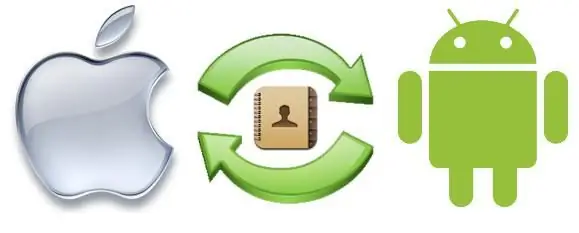
پشتیبان گیری مخاطبین
برنامه ها اغلب هنگام استفاده از مخاطبین مفید هستند. یکی از این موارد پشتیبان گیری مخاطبین است.برای iOS این به شما امکان می دهد بدون نیاز به پیوند میانی مانند رایانه، از مخاطبین آیفون به تلفن های اندرویدی نسخه پشتیبان تهیه کرده و آنها را مبادله کنید.
انتقال مخاطبین از iPhone به Android به این روش در ابتدا مستلزم نصب برنامه Backup Contacts از App Store است. در مرحله بعد، می توانید برنامه را اجرا کنید و سپس مورد "پشتیبان گیری" را انتخاب کنید. این روش مخاطبین آیفونی را که در حال حاضر دارید کپی می کند. پس از آن، می توانید برای ارسال یک فایل VCF با استفاده از آن، به ایمیل مراجعه کنید. یک پیام با یک فایل پیوست به حساب خود ارسال کنید. در دستگاه گیرنده، فقط باید این پیام را باز کنید، فایل پیوست را از آن دانلود کنید و سپس محتوای آن را به گوشی خود وارد کنید. این همگامسازی مخاطبین اندروید با آیفون چندان دشوار نیست و برای بسیاری از افراد به نظر راحتترین راه برای انتقال داده است.

استفاده از برنامه Bump
این گزینه نیز بسیار جالب است. با استفاده از برنامه Bump، می توانید مخاطبین و برخی فایل های دیگر را به سادگی با اتصال دستگاه ها به یکدیگر منتقل کنید. برای این کار لازم است برنامه بر روی هر دو دستگاه نصب شده باشد و همچنین اتصال اینترنتی فعال وجود داشته باشد. در این مورد، انتقال مخاطبین از آیفون به اندروید بسیار ساده است.
ابتدا باید برنامه را روی هر دو دستگاه نصب کنید. بعد، باید آن را روی هر دو اجرا کنیدلوازم خانگی، در صورت درخواست مجوز لازم است. از آنجایی که شما علاقه مند به انتقال مخاطبین از آیفون به اندروید هستید، باید قسمت «مخاطبین» را در دستگاه اول باز کنید. کل لیست را نشان خواهد داد. پس از آن، باید مخاطبینی را که می خواهید انتقال دهید علامت گذاری کنید. برچسب "اکنون درخواست کنید" بلافاصله در گوشه سمت راست بالای صفحه ظاهر می شود. پس از تمام این دستکاری ها، باید روی دکمه Connect در کادر محاوره ای پاپ آپ کلیک کنید تا تعامل بین دو دستگاه شروع شود. با این کار یک کپی از تمام مخاطبینی که انتخاب کردهاید به دستگاه گیرنده ارسال میشود.
گزینه های جایگزین
با استفاده از برنامه راحت و کاربردی My Contacts Backup (MC Backup) مخاطبین را از iPhone به Android منتقل کنید. برای این کار کافیست وارد اپ استور شوید، نسخه رایگان اپلیکیشن را از آنجا دانلود کنید، سپس آن را نصب کرده و وارد شوید. در خود برنامه باید روی دکمه Backup کلیک کنید. برنامه به طور خودکار یک فایل خاص در قالب کارت مجازی خاص تولید می کند. پس از چنین دستکاری هایی، فقط باید فایل ایجاد شده در برنامه را به ایمیل خود ارسال کنید. از یک دستگاه اندرویدی، حساب ایمیل خود را وارد کرده، پیامی را که قبلاً برای آن ارسال شده است، پیدا کرده، آن را باز کرده و سپس فایل مورد نظر را در گجت خود دانلود کنید. وقتی این کار انجام شد، میتوانید تمام اطلاعات را به دفترچه تلفن وارد کنید.
اما انتقال مخاطبین Android-iPhone را می توان به روشی ساده تر انجام داد. فقط باید از سیم کارتی که دارید استفاده کنید. شما باید تمام مخاطبین را از تلفن به کپی کنیدسیم کارت. پس از آن می توانید آن را استخراج کرده و بر روی آیفون خود نصب کنید. پس از انجام این کار، می توانید مخاطبین را در دستگاه خود کپی کنید. این روش همیشه موفقیتآمیز نیست، زیرا ممکن است برخی از عکسهای مخاطب گم شوند، اما بیشتر اطلاعات ذخیره میشوند.
نتیجه گیری
همانطور که می بینید، هیچ مشکلی در انتقال مخاطبین از یک دستگاه به دستگاه دیگر وجود ندارد. اغلب این فرآیند آنطور که ما دوست داریم ساده نیست، اما همه چیز قابل انجام است. به طور طبیعی، ممکن است روش های دیگری نیز وجود داشته باشد که در اینجا مورد توجه قرار نگرفته باشند، با این حال، گزینه های ارائه شده و شرح داده شده را می توان برای استفاده توسط افرادی که چندان به فناوری آشنا نیستند، در دسترس نامید. اگر دانش عمیقتری دارید، میتوانید به گزینههای جایگزین متوسل شوید.






